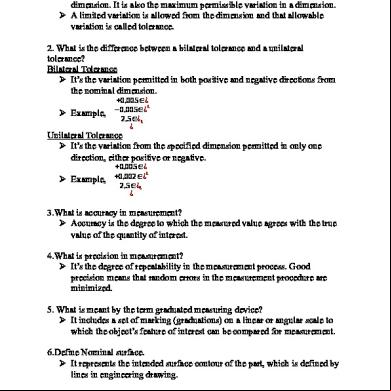Tutorial Dotproject 3s111m
This document was ed by and they confirmed that they have the permission to share it. If you are author or own the copyright of this book, please report to us by using this report form. Report r6l17
Overview 4q3b3c
& View Tutorial Dotproject as PDF for free.
More details 26j3b
- Words: 1,332
- Pages: 10
Tutorial DOTPROJECT.
DATE DE CREATION
REALISATION :
:
05/06/2006 Oumar Gaye Haythem Soussi
Master M1 MIAGE Université René Descartes 45 rue des Saints Pères 75006 PARIS
26/06/2006
Tables des Matières
1
INTRODUCTION...........................................................................................................................................................3
2
LES PROJETS ................................................................................................................................................................4
2.1 2.2 3 3.1 3.2
CREATION D'UN NOUVEAU PROJET.................................................................................................................................4 MODIFICATION DES DONNEES DE VOTRE PROJET ...........................................................................................................5 LES TACHES..................................................................................................................................................................6 CREATION D'UNE NOUVELLE TACHE ..............................................................................................................................6 MODIFICATION DES DONNEES DE VOTRE TACHE ............................................................................................................8
4
LES LOGS :.....................................................................................................................................................................9
5
DIAGRAMME DE GANTT.........................................................................................................................................10
Master M1 MIAGE Université René Descartes 45 rue des Saints Pères 75006 PARIS
26/06/2006
1
INTRODUCTION.
Ce mini tutorial vous guidera lors de vos premiers pour l'utilisation de l'outil de gestion de projets Dotproject. Vous trouverez dans ce qui suit tous les éléments essentiels pour procéder à l'utilisation des éléments basiques de l’outil. Les rubriques d'utilisation seront : • • • •
Les projets Les tâches Les logs Diagramme de Gantt
Master M1 MIAGE Université René Descartes 45 rue des Saints Pères 75006 PARIS
26/06/2006
2
LES PROJETS
2.1
Création d'un nouveau projet
Dés que vous vous connectez, cliquez sur l’onglet projects
Vous y trouverez la liste des projets déjà en cours Pour créer un nouveau projet, cliquez sur l'onglet new project
Un formulaire se présentera à vous. Remplissez tous les champs comme suit • • • • • • • • • • • • • • •
Project Name : le nom que vous voulez donner à votre projet Project Owner : Vous pouvez choisir à partir de la liste des utilisateurs votre chef de projet. (Si vous êtes un nouvel utilisateur, ez les istrateurs pour vous créer un compte) Compagny : le nom de la société avec laquelle vous travaillez (pour l'instant c'est MIAGE PARIS 5) Start Date : la date de démarrage du projet Target Finish Date : La date à laquelle vous envisagez de terminer le projet Target Budget : Le budget prévu (si vous n'en avez pas laissez le champ vide) Actual budget : le budget qui vous est accordé (si vous en avez pas, laissez le champ vide) URL : si vous voulez associer un lien vers un site web pour votre projet, indiquez son URL. Priority : le niveau d’importance du projet High , Normal , Low (par défaut laissez : Normal) Project Type : Précisez si c'est un projet istratif ou opérationnel Short Name : Pour simplifier, donnez un nom court à votre projet Change Color : Donner la couleur qui représentera votre projet Status : Pour indiquer à quelle étape vous êtes dans votre projet Import task from : si vous avez d'autres projets déjà en cours vous pouvez importer des tâches à votre nouveau projet Description : Un petit texte qui résume le projet.
Master M1 MIAGE Université René Descartes 45 rue des Saints Pères 75006 PARIS
26/06/2006
Après avoir rempli les champs, cliquez sur Submit et vous pourrez voir votre projet à l’intérieur de la liste complète des projets. 2.2
Modification des données de votre projet
Pour modifier des informations que vous avez inscrites lors de la création de votre projet, allez sur la page où il y a la liste des projets (Onglet Project) et cliquez sur le nom de projet. Vous trouverez au dessus un onglet nommé edit this project cliquez dessus et vous retrouverez le formulaire.
Master M1 MIAGE Université René Descartes 45 rue des Saints Pères 75006 PARIS
26/06/2006
3
LES TACHES
3.1
Création d'une nouvelle tâche
Après avoir créé votre projet vous pourrez créer les tâches qui le constitueront. Pour créer une tâche, cliquez sur l’onglet projects puis cliquez sur le nom de votre projet enfin cliquez sur le bouton new task
Un formulaire se présentera. Remplissez tous les champs de cette manière : • • • •
Task Name : le nom que vous voulez donner à votre tâche Status : Pour indiquer si la tâche est active ou non. Priority : pour indiquer la priorité de la tâche par rapport aux autres Progress: pour précisez l’état d’avancement de la tâche.
Il faudra ensuite préciser quelques informations utiles à la tâche à travers les onglets suivants Details
• • • • • •
Task Owner : pour spécifier le membre du projet responsable de la tâche Web Address : si vous voulez associer un lien vers un site Web pour votre tâche indiquez son URL Task Parent : Si la tâche est une sous tâche précisez la tâche supérieure. Target budget : La budget prévisionnel accordé à la tâche Task Type : Pour précisez si la tâche est istrative ou opérationnelle Description : Un texte descriptif de votre tâche
Master M1 MIAGE Université René Descartes 45 rue des Saints Pères 75006 PARIS
26/06/2006
Dates
Start Date : La date de début de la tâche. • Finish Date : La date de fin de la tâche. Si vous avez la durée de la tâche et non la date de fin précisez la durée (en heure ou en jour) dans le champs Expected duration et cliquez sur Finish Date pour que la date de fin soit calculée sinon si vous connaissez la date de fin et non la durée insérez la date dans le champ finish date et appuyez sur Duration pour que la durée soit calculée. Vous pouvez précisez l'heure de début et de fin de travail sur la tâche par jour sachant que par défaut c’est 8 heures de travail par jour. Dependencies
Ajoutez la liste des tâches déjà présentes dans votre projet avec laquelle dépend la tâche que vous êtes entrain de créer.
Master M1 MIAGE Université René Descartes 45 rue des Saints Pères 75006 PARIS
26/06/2006
Human Resources
Affectez la liste des personnes qui devront travailler sur cette tâches avec un pourcentage de participation qu varie d'une personne à l'autre.Vous pouvez aussi leur rajouter un commentaire qui leur sera envoyé sous la forme d'un email. Après avoir renseigné toutes ces informations, appuyez sur le bouton save pour sauvegarder la tâche et vous pourrez ainsi voir votre tâche affectée au projet. 3.2
Modification des données de votre tâche
Pour modifier quelques données que vous avez inscrites lors de la création de la tâche, cliquez sur la page où il y a la liste des tâches et cliquez sur le nom de la tâche qui apparaîtra avec la liste des tâches.Vous trouverez au dessus un onglet nommée edit this task, cliquez dessus et vous retrouverez le formulaire.
Master M1 MIAGE Université René Descartes 45 rue des Saints Pères 75006 PARIS
26/06/2006
4
LES LOGS : Un log est un temps pendant lequel vous travaillez sur votre tâche. Entez sur votre projet et cliquez sur la tâche, vous pourrez voir un onglet nommée new log cliquez sur cet onglet.
Dés que vous commencez à travailler sur votre tâche cliquez sur le bouton start redémarrer), vous pourrez ensuite commencer à travailler sur le tâche. Après avoir terminé, cliquez sur Stop et précisez les informations suivantes: • •
(Reset pour
Progress : Pour préciser le pourcentage d’avancement de votre tâche Description : Pour ajouter un texte résumant ce que vous avez fait
Cliquez ensuite sur Update Task pour mettre à jour votre tâche.
Master M1 MIAGE Université René Descartes 45 rue des Saints Pères 75006 PARIS
26/06/2006
5
DIAGRAMME DE GANTT Le diagramme de GANTT est un outil permettant de modéliser la planification de tâches nécessaires à la réalisation d'un projet. Le diagramme GANTT représente un outil pour le chef de projet, permettant de représenter graphiquement l'avancement du projet, mais c'est également un bon moyen de communication entre les différents acteurs d'un projet. Pour visualiser le diagramme de Gantt lié à votre projet, il suffit de cliquer sur l’onglet Project de choisir votre projet et enfin de cliquer sur l’onglet Grantt chart.
Un diagramme de Gantt se présente comme suit :
Indique que la tâche est terminée Indique le niveau d’avancement de la tâche
Pour toutes informations, veuillez er par mail les istrateurs : - [email protected]
Master M1 MIAGE Université René Descartes 45 rue des Saints Pères 75006 PARIS
DATE DE CREATION
REALISATION :
:
05/06/2006 Oumar Gaye Haythem Soussi
Master M1 MIAGE Université René Descartes 45 rue des Saints Pères 75006 PARIS
26/06/2006
Tables des Matières
1
INTRODUCTION...........................................................................................................................................................3
2
LES PROJETS ................................................................................................................................................................4
2.1 2.2 3 3.1 3.2
CREATION D'UN NOUVEAU PROJET.................................................................................................................................4 MODIFICATION DES DONNEES DE VOTRE PROJET ...........................................................................................................5 LES TACHES..................................................................................................................................................................6 CREATION D'UNE NOUVELLE TACHE ..............................................................................................................................6 MODIFICATION DES DONNEES DE VOTRE TACHE ............................................................................................................8
4
LES LOGS :.....................................................................................................................................................................9
5
DIAGRAMME DE GANTT.........................................................................................................................................10
Master M1 MIAGE Université René Descartes 45 rue des Saints Pères 75006 PARIS
26/06/2006
1
INTRODUCTION.
Ce mini tutorial vous guidera lors de vos premiers pour l'utilisation de l'outil de gestion de projets Dotproject. Vous trouverez dans ce qui suit tous les éléments essentiels pour procéder à l'utilisation des éléments basiques de l’outil. Les rubriques d'utilisation seront : • • • •
Les projets Les tâches Les logs Diagramme de Gantt
Master M1 MIAGE Université René Descartes 45 rue des Saints Pères 75006 PARIS
26/06/2006
2
LES PROJETS
2.1
Création d'un nouveau projet
Dés que vous vous connectez, cliquez sur l’onglet projects
Vous y trouverez la liste des projets déjà en cours Pour créer un nouveau projet, cliquez sur l'onglet new project
Un formulaire se présentera à vous. Remplissez tous les champs comme suit • • • • • • • • • • • • • • •
Project Name : le nom que vous voulez donner à votre projet Project Owner : Vous pouvez choisir à partir de la liste des utilisateurs votre chef de projet. (Si vous êtes un nouvel utilisateur, ez les istrateurs pour vous créer un compte) Compagny : le nom de la société avec laquelle vous travaillez (pour l'instant c'est MIAGE PARIS 5) Start Date : la date de démarrage du projet Target Finish Date : La date à laquelle vous envisagez de terminer le projet Target Budget : Le budget prévu (si vous n'en avez pas laissez le champ vide) Actual budget : le budget qui vous est accordé (si vous en avez pas, laissez le champ vide) URL : si vous voulez associer un lien vers un site web pour votre projet, indiquez son URL. Priority : le niveau d’importance du projet High , Normal , Low (par défaut laissez : Normal) Project Type : Précisez si c'est un projet istratif ou opérationnel Short Name : Pour simplifier, donnez un nom court à votre projet Change Color : Donner la couleur qui représentera votre projet Status : Pour indiquer à quelle étape vous êtes dans votre projet Import task from : si vous avez d'autres projets déjà en cours vous pouvez importer des tâches à votre nouveau projet Description : Un petit texte qui résume le projet.
Master M1 MIAGE Université René Descartes 45 rue des Saints Pères 75006 PARIS
26/06/2006
Après avoir rempli les champs, cliquez sur Submit et vous pourrez voir votre projet à l’intérieur de la liste complète des projets. 2.2
Modification des données de votre projet
Pour modifier des informations que vous avez inscrites lors de la création de votre projet, allez sur la page où il y a la liste des projets (Onglet Project) et cliquez sur le nom de projet. Vous trouverez au dessus un onglet nommé edit this project cliquez dessus et vous retrouverez le formulaire.
Master M1 MIAGE Université René Descartes 45 rue des Saints Pères 75006 PARIS
26/06/2006
3
LES TACHES
3.1
Création d'une nouvelle tâche
Après avoir créé votre projet vous pourrez créer les tâches qui le constitueront. Pour créer une tâche, cliquez sur l’onglet projects puis cliquez sur le nom de votre projet enfin cliquez sur le bouton new task
Un formulaire se présentera. Remplissez tous les champs de cette manière : • • • •
Task Name : le nom que vous voulez donner à votre tâche Status : Pour indiquer si la tâche est active ou non. Priority : pour indiquer la priorité de la tâche par rapport aux autres Progress: pour précisez l’état d’avancement de la tâche.
Il faudra ensuite préciser quelques informations utiles à la tâche à travers les onglets suivants Details
• • • • • •
Task Owner : pour spécifier le membre du projet responsable de la tâche Web Address : si vous voulez associer un lien vers un site Web pour votre tâche indiquez son URL Task Parent : Si la tâche est une sous tâche précisez la tâche supérieure. Target budget : La budget prévisionnel accordé à la tâche Task Type : Pour précisez si la tâche est istrative ou opérationnelle Description : Un texte descriptif de votre tâche
Master M1 MIAGE Université René Descartes 45 rue des Saints Pères 75006 PARIS
26/06/2006
Dates
Start Date : La date de début de la tâche. • Finish Date : La date de fin de la tâche. Si vous avez la durée de la tâche et non la date de fin précisez la durée (en heure ou en jour) dans le champs Expected duration et cliquez sur Finish Date pour que la date de fin soit calculée sinon si vous connaissez la date de fin et non la durée insérez la date dans le champ finish date et appuyez sur Duration pour que la durée soit calculée. Vous pouvez précisez l'heure de début et de fin de travail sur la tâche par jour sachant que par défaut c’est 8 heures de travail par jour. Dependencies
Ajoutez la liste des tâches déjà présentes dans votre projet avec laquelle dépend la tâche que vous êtes entrain de créer.
Master M1 MIAGE Université René Descartes 45 rue des Saints Pères 75006 PARIS
26/06/2006
Human Resources
Affectez la liste des personnes qui devront travailler sur cette tâches avec un pourcentage de participation qu varie d'une personne à l'autre.Vous pouvez aussi leur rajouter un commentaire qui leur sera envoyé sous la forme d'un email. Après avoir renseigné toutes ces informations, appuyez sur le bouton save pour sauvegarder la tâche et vous pourrez ainsi voir votre tâche affectée au projet. 3.2
Modification des données de votre tâche
Pour modifier quelques données que vous avez inscrites lors de la création de la tâche, cliquez sur la page où il y a la liste des tâches et cliquez sur le nom de la tâche qui apparaîtra avec la liste des tâches.Vous trouverez au dessus un onglet nommée edit this task, cliquez dessus et vous retrouverez le formulaire.
Master M1 MIAGE Université René Descartes 45 rue des Saints Pères 75006 PARIS
26/06/2006
4
LES LOGS : Un log est un temps pendant lequel vous travaillez sur votre tâche. Entez sur votre projet et cliquez sur la tâche, vous pourrez voir un onglet nommée new log cliquez sur cet onglet.
Dés que vous commencez à travailler sur votre tâche cliquez sur le bouton start redémarrer), vous pourrez ensuite commencer à travailler sur le tâche. Après avoir terminé, cliquez sur Stop et précisez les informations suivantes: • •
(Reset pour
Progress : Pour préciser le pourcentage d’avancement de votre tâche Description : Pour ajouter un texte résumant ce que vous avez fait
Cliquez ensuite sur Update Task pour mettre à jour votre tâche.
Master M1 MIAGE Université René Descartes 45 rue des Saints Pères 75006 PARIS
26/06/2006
5
DIAGRAMME DE GANTT Le diagramme de GANTT est un outil permettant de modéliser la planification de tâches nécessaires à la réalisation d'un projet. Le diagramme GANTT représente un outil pour le chef de projet, permettant de représenter graphiquement l'avancement du projet, mais c'est également un bon moyen de communication entre les différents acteurs d'un projet. Pour visualiser le diagramme de Gantt lié à votre projet, il suffit de cliquer sur l’onglet Project de choisir votre projet et enfin de cliquer sur l’onglet Grantt chart.
Un diagramme de Gantt se présente comme suit :
Indique que la tâche est terminée Indique le niveau d’avancement de la tâche
Pour toutes informations, veuillez er par mail les istrateurs : - [email protected]
Master M1 MIAGE Université René Descartes 45 rue des Saints Pères 75006 PARIS